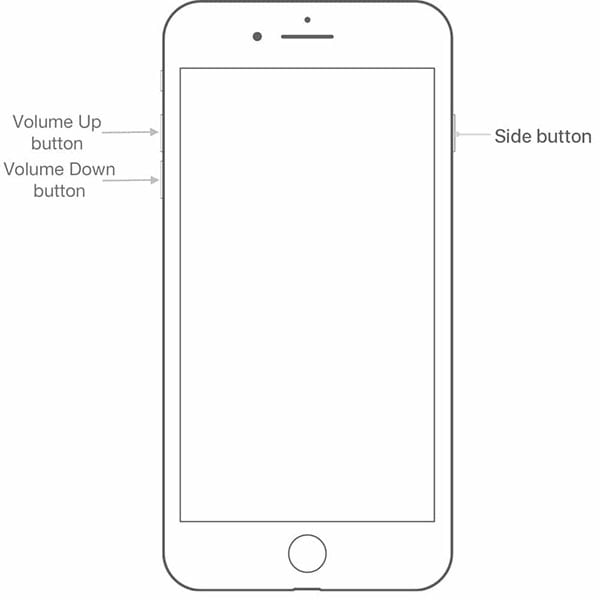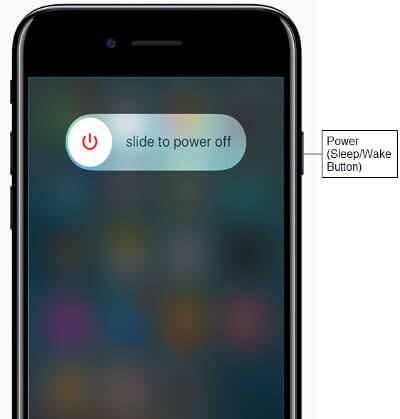完整策略:硬/软/出厂重置 iPhone 8/8 Plus
在各种情况下,iPhone 8 plus 的硬重置或出厂重置似乎是理想的。 无论您是出售 iPhone 还是只是厌倦了 iPhone 上的工作问题,重置都会删除所有数据和设置,您将能够将 iPhone 用作新 iPhone。
但首先,您需要了解硬重置、软重置和出厂重置之间的区别。 软重置只是一种软件操作,无论如何它都会使您的 iPhone 上的数据保持完整。
恢复出厂设置执行两个功能; 它将您的 iPhone 重新配置为制造商设置并完全删除所有数据。 因此,当设备重新启动时,会启动重新安装序列,这允许用户将 iPhone 设置为新的。
但是,当设备无法正常运行时,硬重置很有用。 这意味着设备的设置需要更改。 它清除与硬件关联的内存并将设备更新到最新版本。 硬重置后,CPU 启动设备上安装的应用程序。
通常,当 iPhone 内部存在错误或病毒时,会使用硬重置。 但如果你想升级固件或消除一些严重的问题,那么恢复出厂设置会更适合你。 现在,我们将继续讨论如何使用这三种方法中的任何一种来重置 iPhone 8 和 8 Plus。
第 3 部分。恢复出厂设置 iPhone 3/8 Plus 的 8 种方法
当谈到 iPhone 8 硬重置时,只有一种方法可以做到。 但是对于恢复出厂设置,有几种方法可用。 您可以使用任何适合您要求的方法
3.1 出厂重置没有 iTunes 的 iPhone 8/8 Plus
如果您想在没有密码或 iTunes 的情况下在 iPhone 8 上执行出厂重置,那么您可以从 DrFoneTool – Data Eraser (iOS) 获得帮助。 该应用程序是专门开发的,用户可以一键轻松恢复出厂设置。 它将保护您的隐私,并确保从 iPhone 上完全删除所有垃圾文件。
使用此工具而不是任何其他恢复出厂设置的方法有许多优点。 下面列出了其中一些:

DrFoneTool – 数据橡皮擦
无需 iTunes 即可将 iPhone 8/8 Plus 恢复出厂设置的最佳工具
- 它会永久删除 iPhone 中的数据。
- 它可以执行完全或选择性擦除。
- iOS 优化器功能允许用户加速 iPhone。
- 在删除之前选择并预览数据。
- 易于使用和可靠的工具。
使用 DrFoneTool – Data Eraser 在 iPhone 8 上执行恢复出厂设置需要遵循的步骤如下:
第 1 步:在您的系统上下载并安装该软件并启动它。 从主界面中,选择擦除选项并将您的 iPhone 与系统连接。

第 2 步:在“擦除”窗口中,点击“开始”按钮以启动该过程。 该软件将要求您选择擦除的安全级别。 安全级别决定了删除的数据是否可用于恢复。

步骤3:选择安全级别后,您必须在空格中输入“000000”代码再次确认操作。 然后点击立即擦除按钮。

第 4 步:等待软件从您的 iPhone 中删除应用程序、数据和设置。 擦除速度将取决于安全级别。
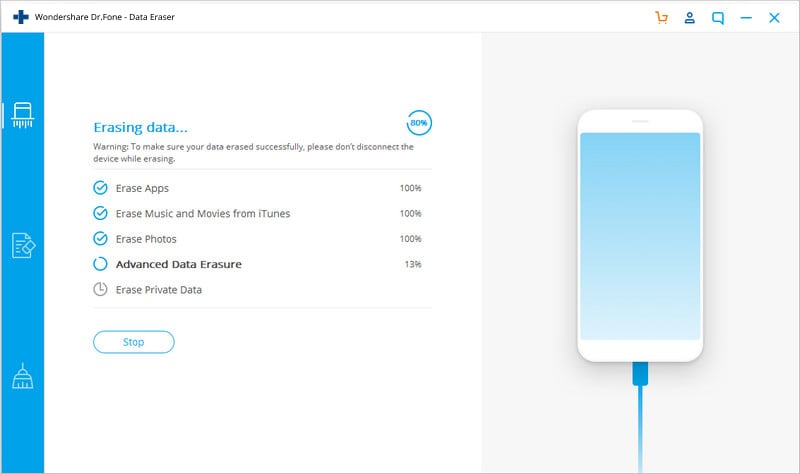
确保您的 iPhone 在此过程中保持与系统的连接。 该过程完成后,您将收到通知并必须重新启动您的 iPhone。 现在您的 iPhone 已成功擦除,您可以根据需要重置它。
3.2 使用 iTunes 恢复出厂设置 iPhone 8/8 Plus
就像其他一切一样,iTunes 还可以帮助用户在 iPhone 8 上执行恢复出厂设置。如果您以某种方式被锁定在 iPhone 之外,它也可以派上用场。 请按照以下步骤使用 iTunes 恢复出厂设置:
第 1 步:将您的 iPhone 连接到安装了 iTunes 的系统并启动 iTunes。 该应用程序将自动识别设备。

如果您是第一次将设备连接到 iTunes,则设备会提示您信任此计算机。 选择是按钮并继续下一步。
第 2 步:单击左侧面板中的“摘要”选项卡,您将在右侧看到“恢复 iPhone”。
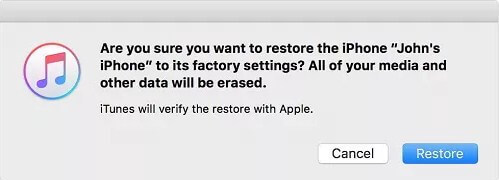
按下按钮,您将收到一个弹出窗口,要求您确认恢复。 再次按下“恢复”按钮,iTunes 将处理剩下的事情。
iPhone重新启动后,您可以将其设置为新的。
3.3 出厂重置 iPhone 8/8 Plus 没有电脑
还有另一种方法可以了解如何将 iPhone 8 或 8Plus 恢复出厂设置。 您可以直接使用设置选项。 当您的设备正常运行时,您可以访问设置并执行任务。 如果出现问题并且您不能使用此方法,那么其他两种方法就会发挥作用。
第 1 步:启动设置应用程序并打开常规设置。 在“常规设置”菜单中,向下滚动并查找“重置”选项。
第 2 步:打开“重置”菜单并选择“删除所有内容和设置”选项。 系统将提示您输入设备密码以确认操作。

输入密码并恢复出厂设置。 擦除数据和设置后,您还可以在新 iPhone 中从 iCloud 或 iTunes 恢复备份。
总结
现在,您知道软重置、硬重置和出厂重置之间的区别了。 从现在开始,每当您需要重置 iPhone 8 或 8Plus 时,您都会清楚地知道使用哪种方法以及何时使用。 如果您不想重置您的 iPhone,DrFoneTool – 数据橡皮擦可以帮助您擦除 iPhone。